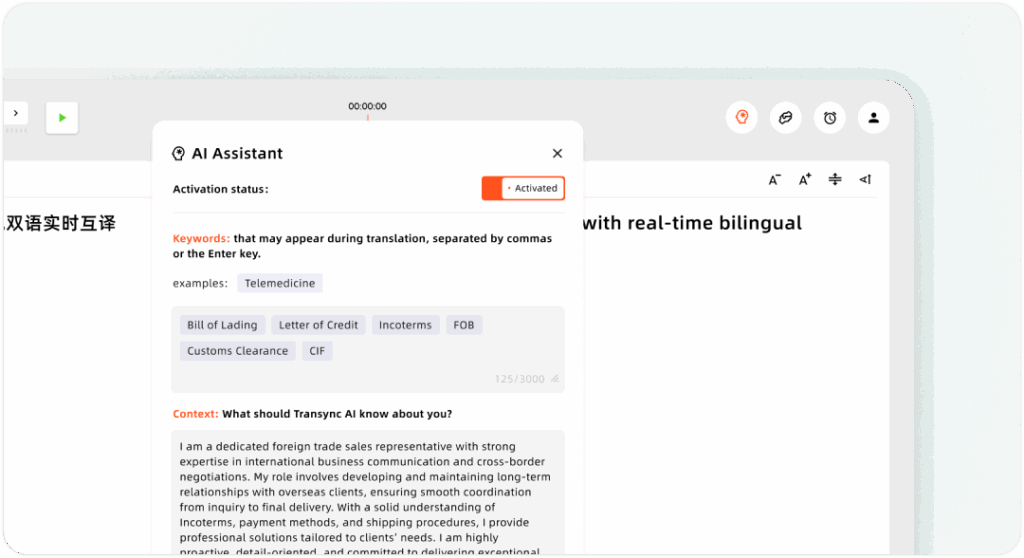如何开始实时翻译 #
登录后 同言翻译,只需几个步骤即可开始实时翻译。请按照本指南设置语言对、确认音频输入并高效管理您的翻译会话。您可能希望 快速入门. 或者查看我们的 主页.
1. 确认您的语言对 #
在主界面顶部,选择您的 来源 和 目标 语言 — 例如, 英语↔日语 或者 中文 ↔ 英文.
选择正确的语言对可确保翻译输出准确自然。您还可以了解更多关于 实时翻译.
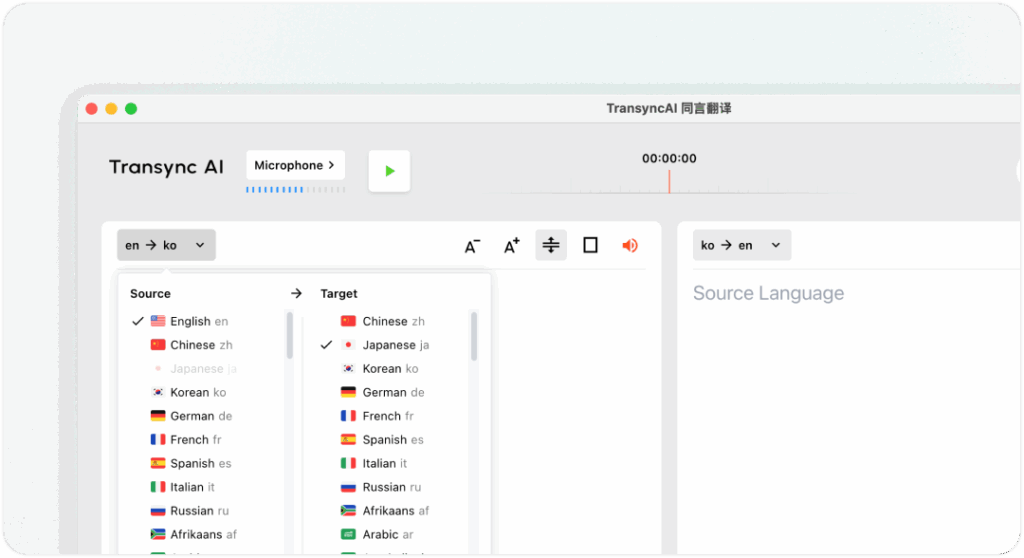
2.检查音频输入 #
开始之前,请确认您的音频源已正确选择:
- 麦克风: 捕捉自己的讲话。一般情况下,需要检查。
- 计算机音频: 捕捉会议平台(Zoom、Teams 等)或视频平台(Youtube 等)上其他参会者的语音。可同时启用两者,实现完整的会议翻译。了解更多 如何共享计算机音频.
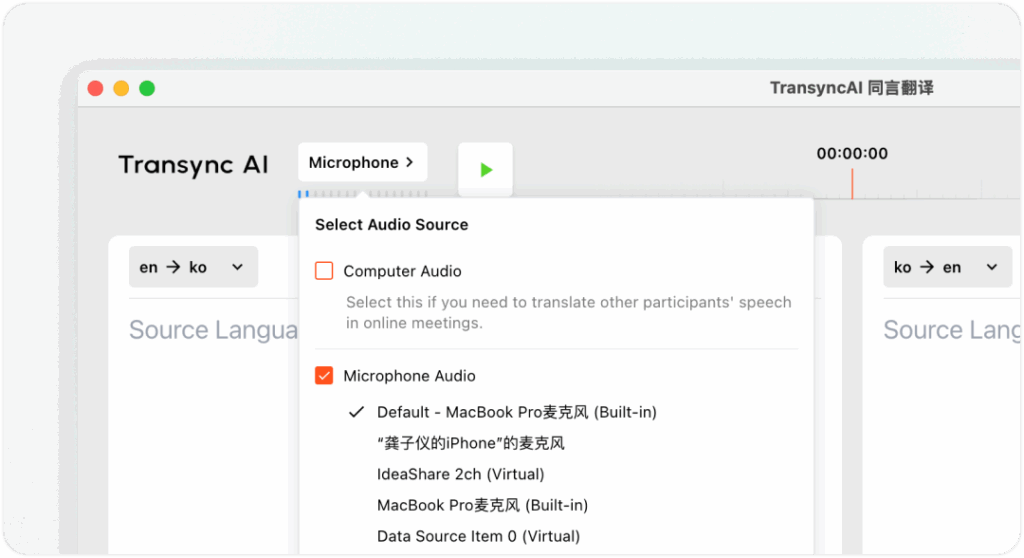
3. 开启语音播报(可选) #
为了让其他人听到翻译后的语音,请打开 语音播报 在翻译面板的右上角。
您可以调节声音输出音量并选择您喜欢的音调。启用语音广播时,建议您使用电脑上的外接扬声器。
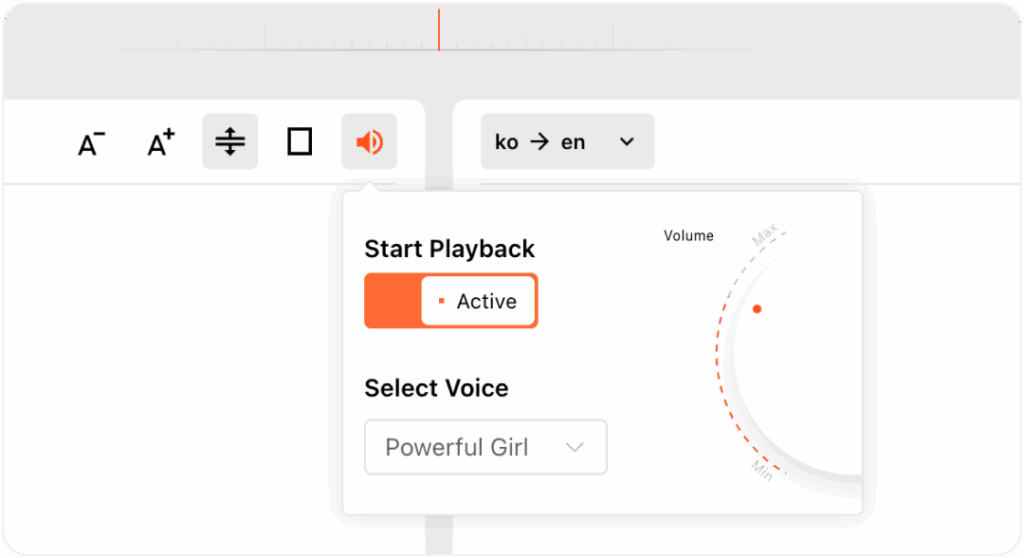
4. 开始、暂停和停止翻译 #
- 点击 开始翻译 开始实时翻译。
- 使用 暂停 当你暂时不需要翻译时——暂停时间 不会消耗您的翻译配额.
- 点击 停止 结束会话。停止后, 原始记录和翻译 将自动保存,允许您生成 概括 或者 导出会议记录 之后。
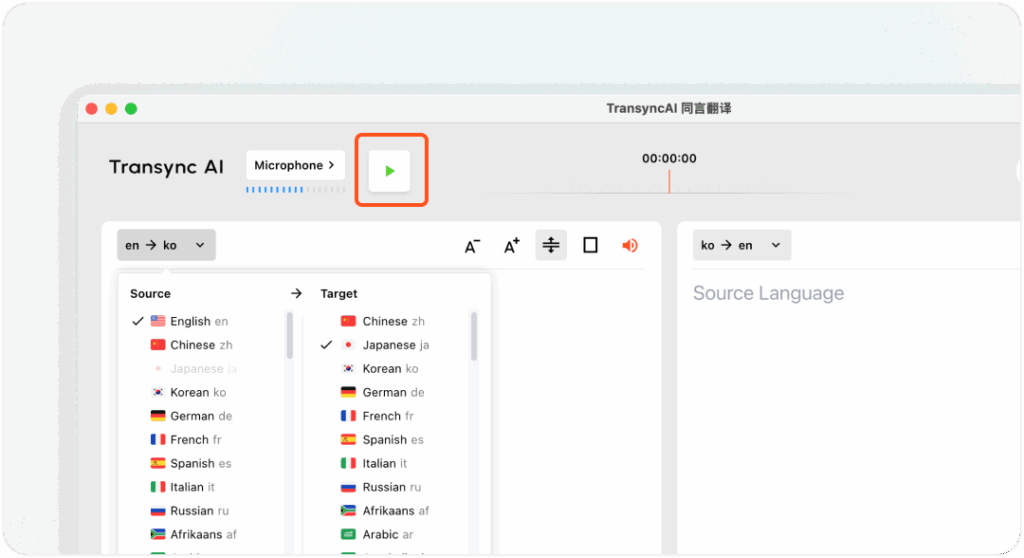
5.更多设置和自定义 #
- 字体大小: 调整文本大小以便在长时间的会话中更好地阅读。
- 显示模式: 切换 显示两者 或者 仅显示翻译 取决于您的喜好。
- 单通道翻译: 如果您只需要单向翻译(例如英语→中文),请启用此模式。⚠️ 注意:会话进行时无法更改翻译频道。
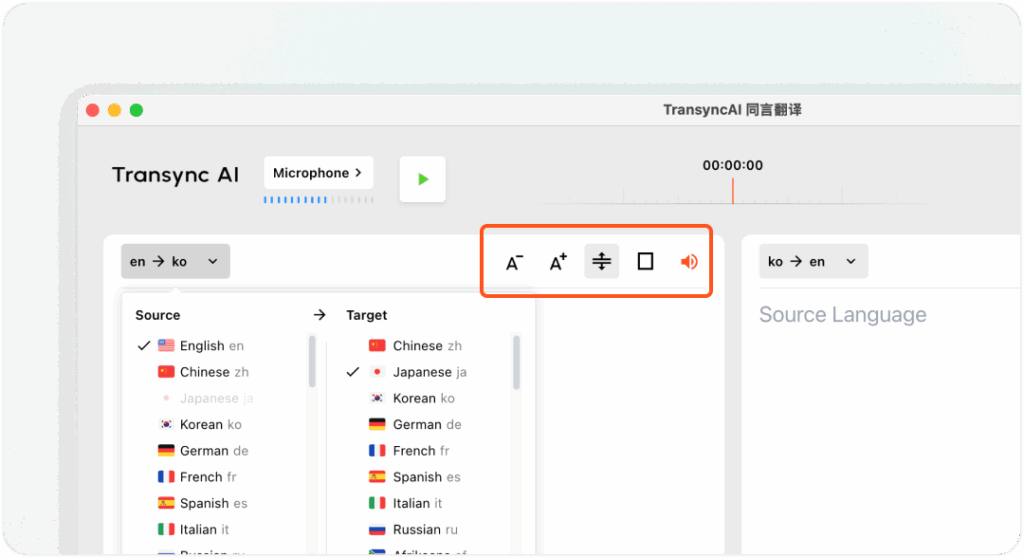
6. 设置AI助手 #
您可以通过配置 人工智能助手 在开始会话之前:
- 关键词: 添加行业术语、品牌名称或个人姓名,以确保翻译的一致性和准确性。
- 语境: 提供您的详细信息 职业, 背景, 和 会议主题。这有助于 Transync AI 更好地理解您的沟通场景并生成更准确、更符合上下文的翻译。